COUNTIF 함수는 지정한 범위 내에서 조건에 맞는 셀의 개수를 구하는 함수입니다.
대상범위를 정하고 개수를 특정 셀 조건을 지정합니다.
엑셀의 'COUNT'와 'IF' 함수가 합쳐진 형태이며,
만약(IF) 어떤 조건을 만족하면 COUNT 하라는 의미입니다.
◆ COUNTIF [RANGE(범위),CRITERIA(검색조건)]
조건을 만족하는 셀의 개수를 구해준다.
◆ 숫자조건을 만족하는 셀의 개수 구하기
표의 범위에서 값이 60점을 넘으면 '합격자수'를 구하고, 60점이하 '불합격자'수를 구해봅시다.
STEP1) 결과를 표시할 셀을 클릭해서 선택합니다.
STEP2) COUNTIF 함수 삽입하기
"=COUNTIF(D6:D23,F6)" 합격자수를 표시할수 있는 함수를 삽입합니다.
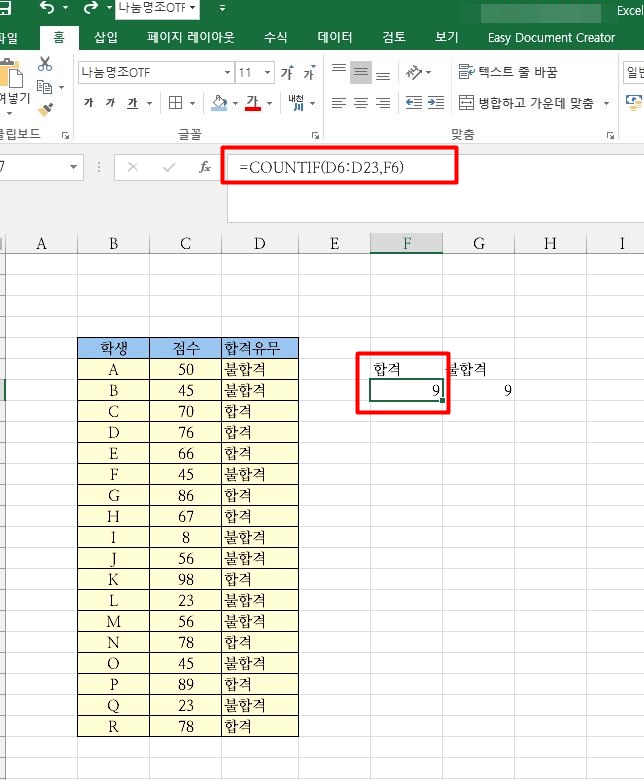
STEP3) 합격자수가 간단히 표시됩니다.
STEP4) 같은 방법으로 불합격자수를 셉니다.
불합격자 함수 삽입으로 간단히 표시됩니다.
◆ 특정조건을 충족하는 셀의 개수 구하기
STEP1) 해당표의 범위에서 '피아노'를 희망하는 학생수를 세어보겠습니다.
구하고자하는 셀을 클릭합니다.
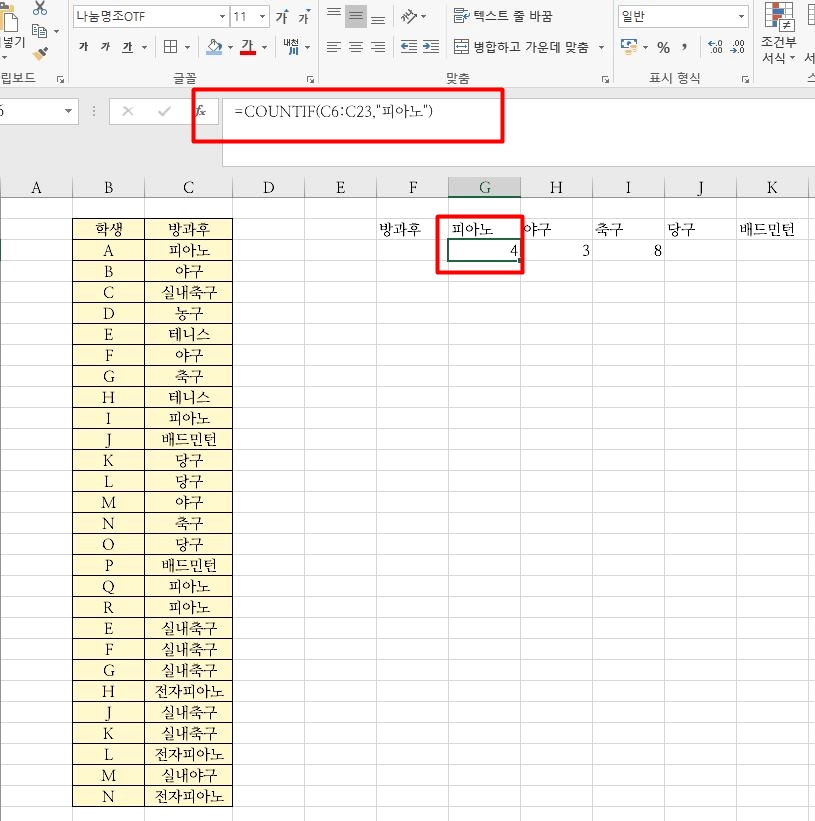
STEP2) COUNTIF 함수 삽입하기
해당셀에 "=COUNTIF(C6:C23,"피아노")" 입력합니다.
STEP3) 원하는 학생수가 표시됩니다.
STEP4) 다른 종목을 원하는 학생수도 같은 방식으로 수를 셀수 있습니다.
◆ 와일드카드 문자로 조건 만족 셀 개수 모두 구하기
위에 특정조건 셀개수 구하는 것은 특정조건만을 충족하여야 하는 방식이지만
와일드카드를 사용하면 해당 조건이 들어있는 모든 셀의 개수를 구하는 방식입니다.
STEP1) 다음 해당 표에서 '축구'와 '실내축구' 모두 포함되어 있는 셀을 구합니다.
해당 셀을 표시할 곳을 클릭합니다.
STEP2) "=COUNTIF(C6:C32,"*축구*")"의 함수를 삽입합니다.
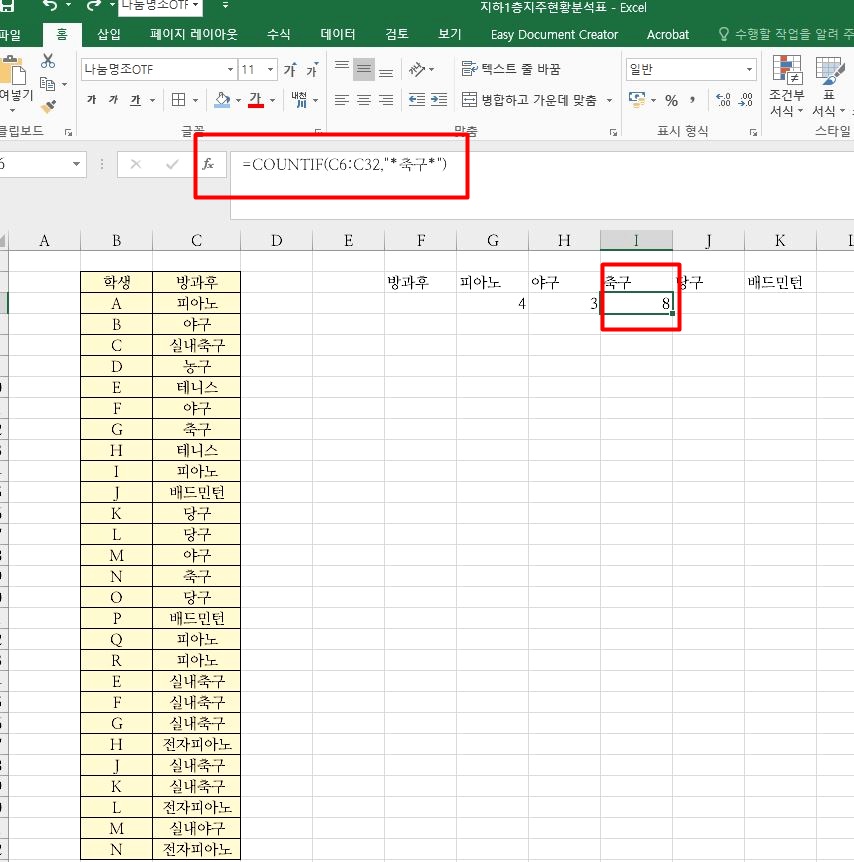
STEP3) 원하는 셀의 개수가 표시됩니다.
"*" 은 와일드카드 문자로서 '축구'라는 문구가 들어있는 모든 셀의 개수를 구할수 있습니다.
'IT과학 > 엑셀' 카테고리의 다른 글
| 엑셀에서 필요한 값만 찾아내는 'VLOOKUP' 함수 간단히 알아보기 (0) | 2022.04.08 |
|---|---|
| 엑셀 조건셀 합계구하는 'SUMIF' 함수 알아보기 (0) | 2022.04.05 |
| 엑셀 'IF함수' 간단히 파악 및 응용하기 (0) | 2022.01.24 |
| 파워포인트(ppt)에 '엑셀 시트' 붙여넣는 방법.. 데이터 연동까지 (0) | 2022.01.16 |
| 엑셀 '혼합참조' 간단히 이해하고 활요해보기.. (0) | 2022.01.11 |



